1、打开Excel表格,在需要处理的数据表格旁新建一个辅助列。
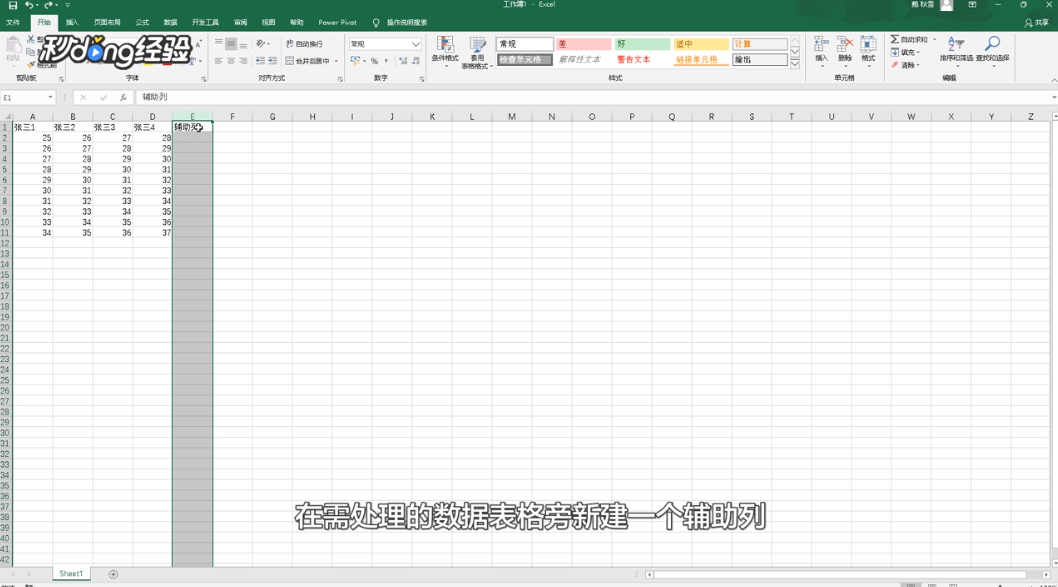
2、以每隔三行插入一行为例,在辅助列每隔两行的单元格中,输入一个数字1。

3、选中辅助列,点击工具栏里的“查找和选择”。

4、在下拉菜单中,选择“定位条件”。

5、在“定位条件”设置中,选择“常量”,点击“确定”。

6、回到表格,Excel就自动定位到刚才输入数字1的单元格上了。

7、点击右键,点击“插入”。

8、选择插入“整行”,点击“确定”即可完成每三行插入一行。
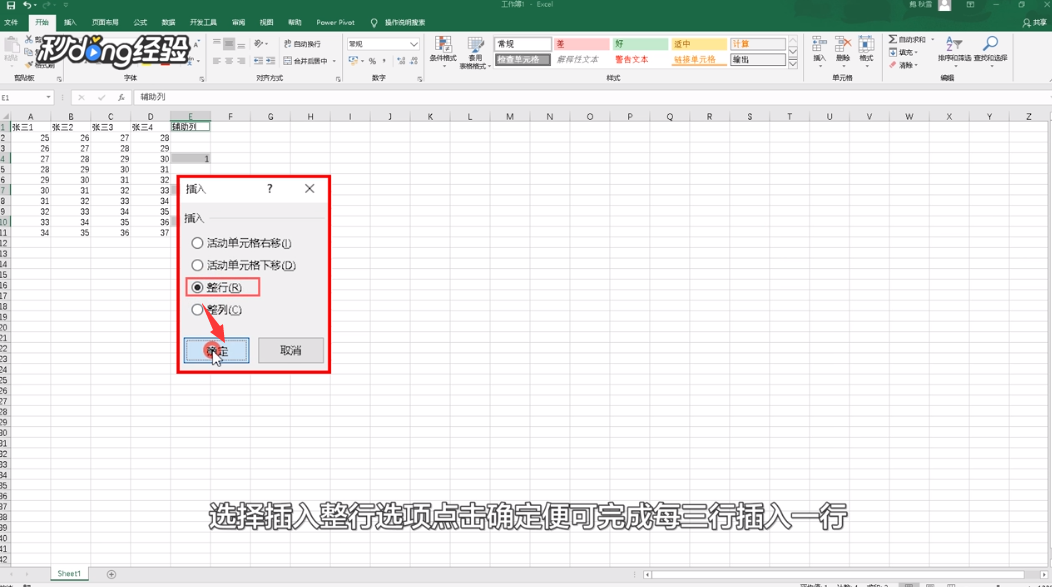
9、总结如下。

时间:2024-10-13 00:18:09
1、打开Excel表格,在需要处理的数据表格旁新建一个辅助列。
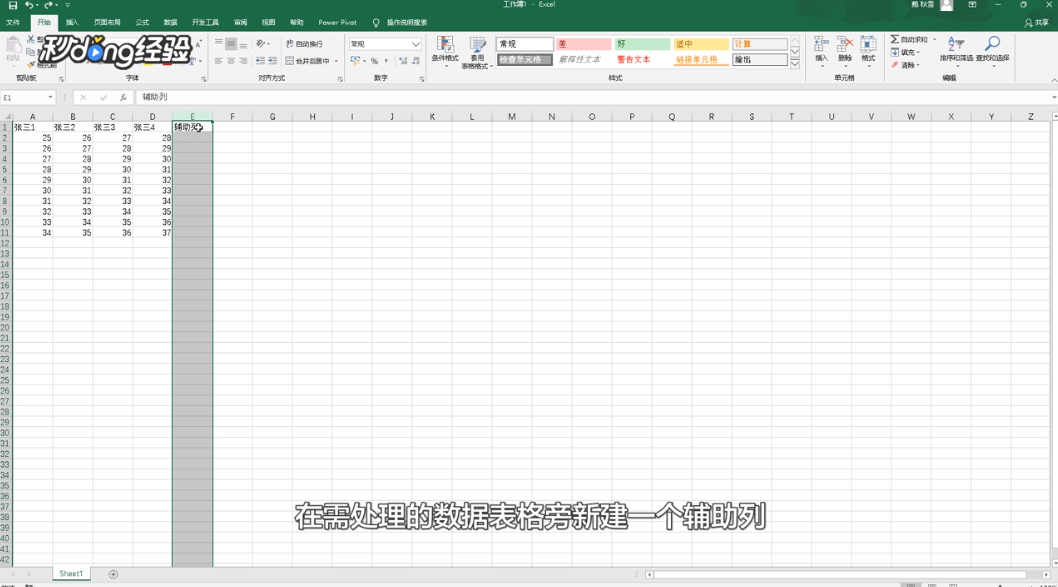
2、以每隔三行插入一行为例,在辅助列每隔两行的单元格中,输入一个数字1。

3、选中辅助列,点击工具栏里的“查找和选择”。

4、在下拉菜单中,选择“定位条件”。

5、在“定位条件”设置中,选择“常量”,点击“确定”。

6、回到表格,Excel就自动定位到刚才输入数字1的单元格上了。

7、点击右键,点击“插入”。

8、选择插入“整行”,点击“确定”即可完成每三行插入一行。
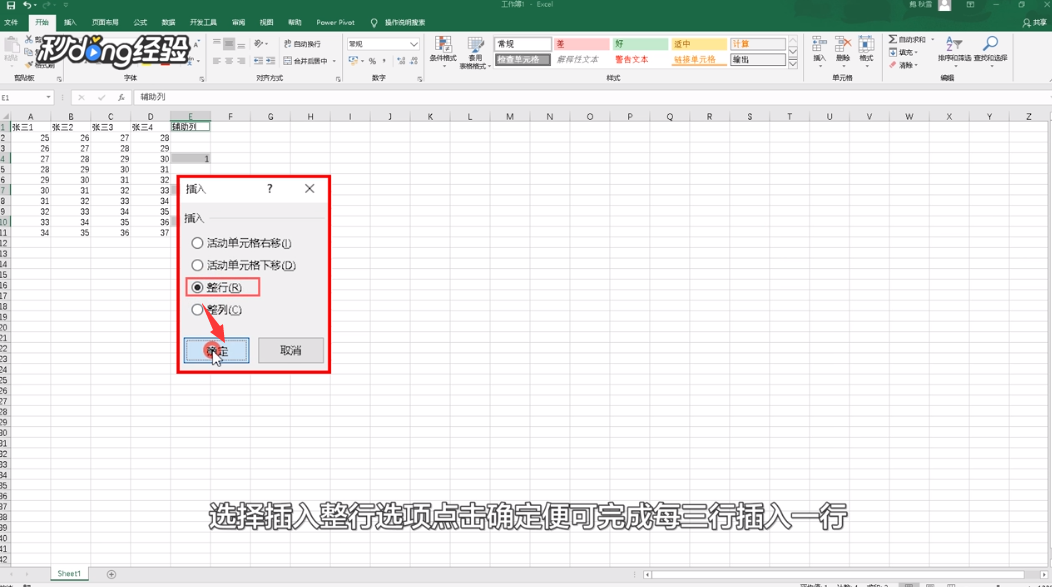
9、总结如下。

